1、先来看下,任务栏右下角有的图标;
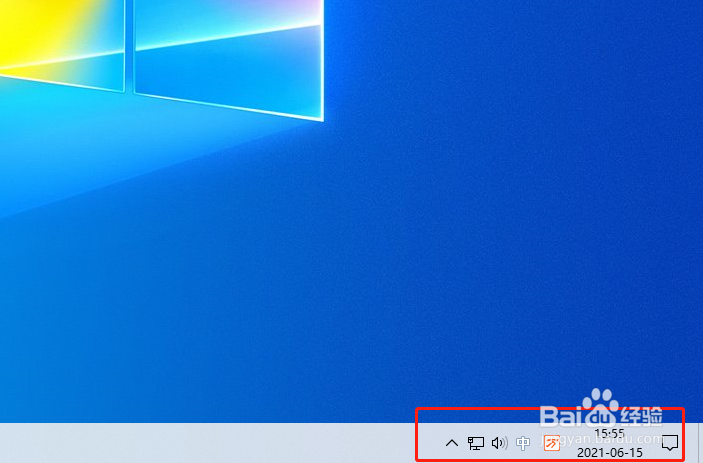
2、左下角开始菜单,设置;
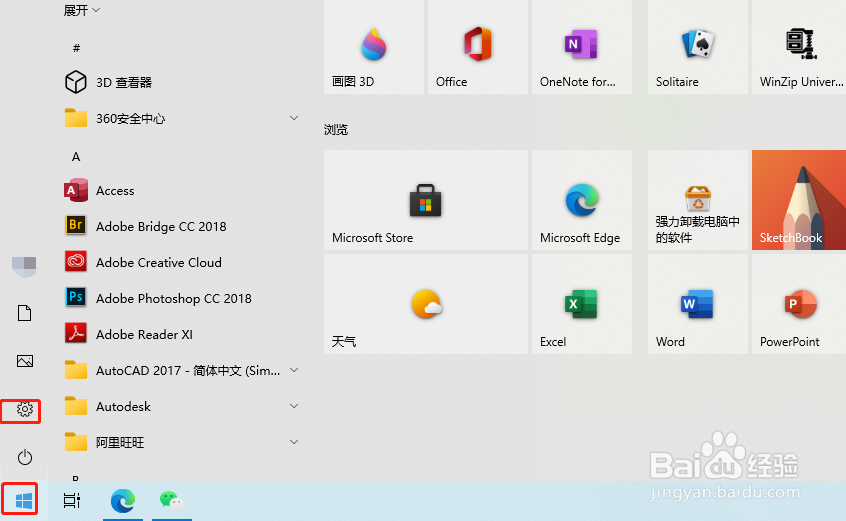
3、找到,个性化;

4、左侧,任务栏;

5、找到,选择哪些图标显示在任务栏上;

6、选择应用,开启;

7、看下,任务栏右下角,应用图标显示;

8、以上就是,Windows10任务栏右下角显示应用图标的步骤。
时间:2024-10-14 21:07:09
1、先来看下,任务栏右下角有的图标;
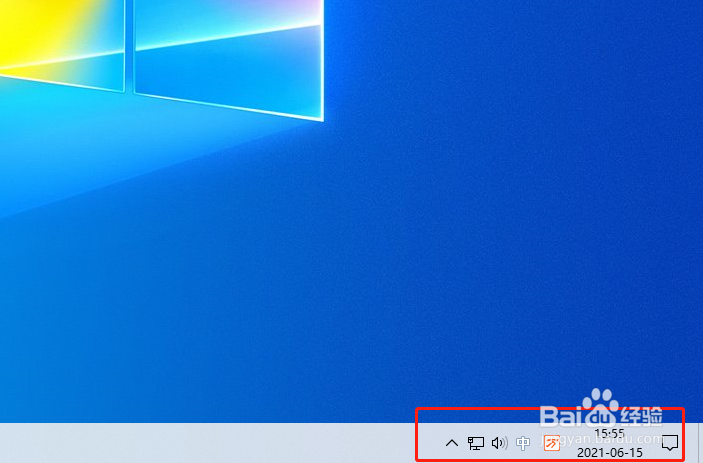
2、左下角开始菜单,设置;
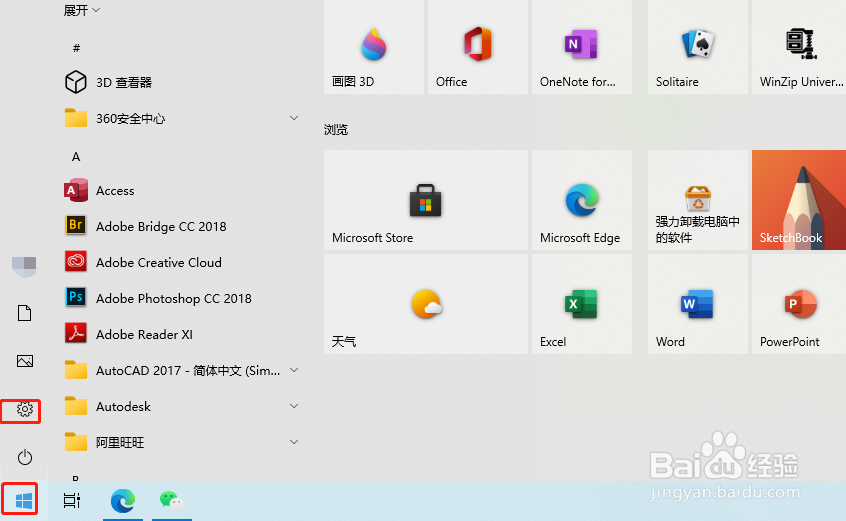
3、找到,个性化;

4、左侧,任务栏;

5、找到,选择哪些图标显示在任务栏上;

6、选择应用,开启;

7、看下,任务栏右下角,应用图标显示;

8、以上就是,Windows10任务栏右下角显示应用图标的步骤。
